كيفية تغيير اللغة الافتراضية في Outlook.com
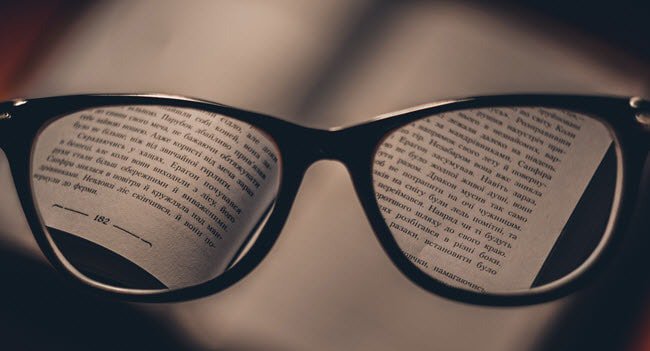
أحد الأشياء الجيدة في Outlook.com هو أنه يدعم غالبية اللغات المنطوقة. إذا كنت ترغب في تغيير اللغة الافتراضية على Outlook.com ، فإليك دليل سريع لمساعدتك.
إذا كنت تستخدم Outlook.com كعنوان بريدك الإلكتروني الأساسي ، يجب أن تعلم أنه يمكنك تغيير اللغة الافتراضية من الإنجليزية إلى لغتك (إذا كانت مدعومة). الشيء الجيد في خدمات Microsoft ، بما في ذلك Outlook.com هو أنها تقوم بعمل جيد لدعم لغات متعددة في معظم خدماتها.
تسجيل الدخول إلى حساب Outlook.com الخاص بك ، انقر فوق الإعدادات (رمز العجلة) ، اكتب لغة في مربع البحث وانقر فوق اللغة والمنطقة.
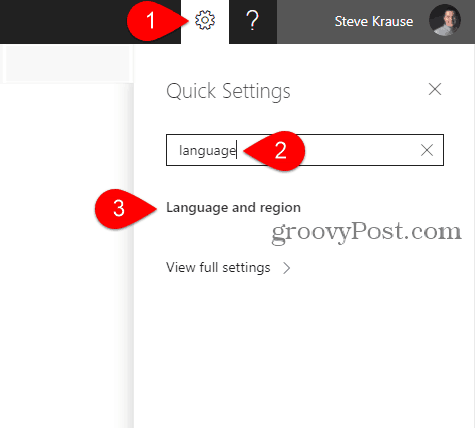
انقر فوق السهم لأسفل وحدد لغة. في المثال الخاص بي ، اخترت الألمانية (الألمانية) والنقر حفظ.
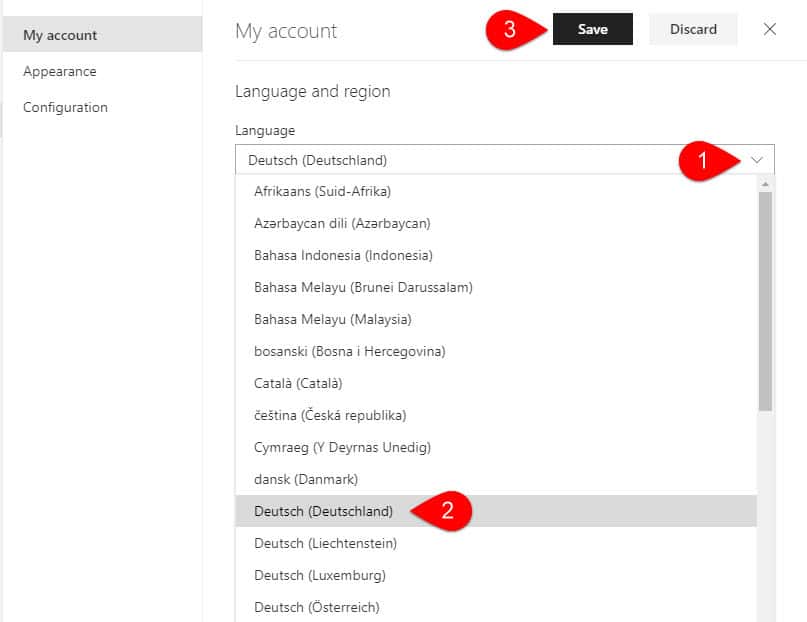
ستحتاج إلى تحديث المتصفح الخاص بك حتى تسري التغييرات. كما ترون في المثال الخاص بي ، تم قلب كل شيء إلى لغتي المختارة.
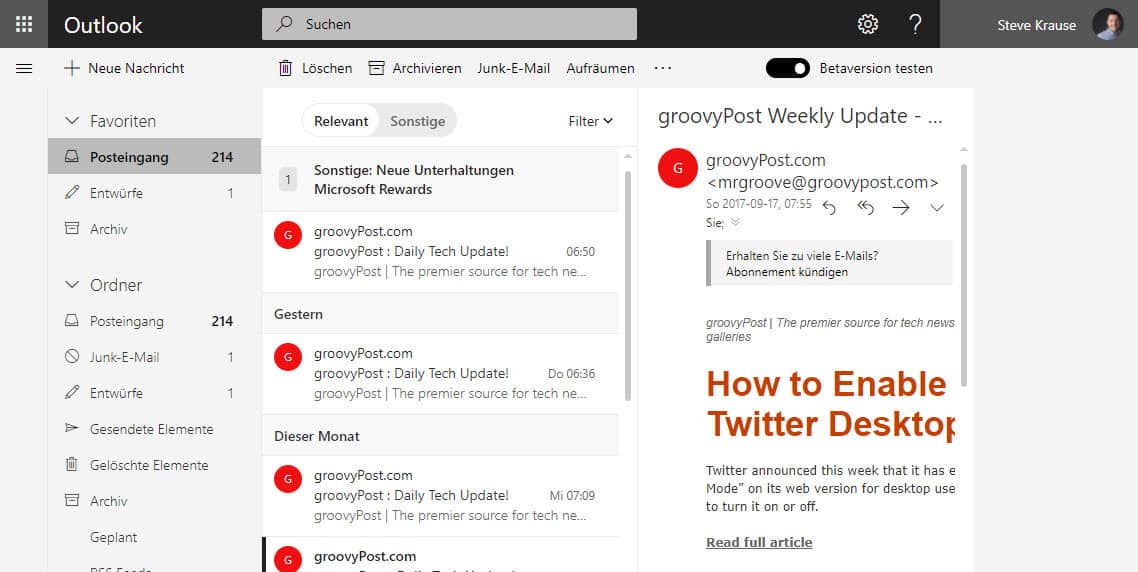
أصبح الأمر بسيطًا جدًا الآن مع ميزة البحث الجديدة في الإعدادات. جميع أنواع الأشياء التي يمكنك القيام بها الآن فقط باستخدام البحث (من كان يظن ...).
لذلك ، لتلخيص:
- انقر فوق الإعدادات (الترس) واكتب اللغة في مربع البحث
- انقر فوق اللغة والمنطقة
- اختر اللغة التي تريدها
- حفظ التغييرات










اترك تعليقا